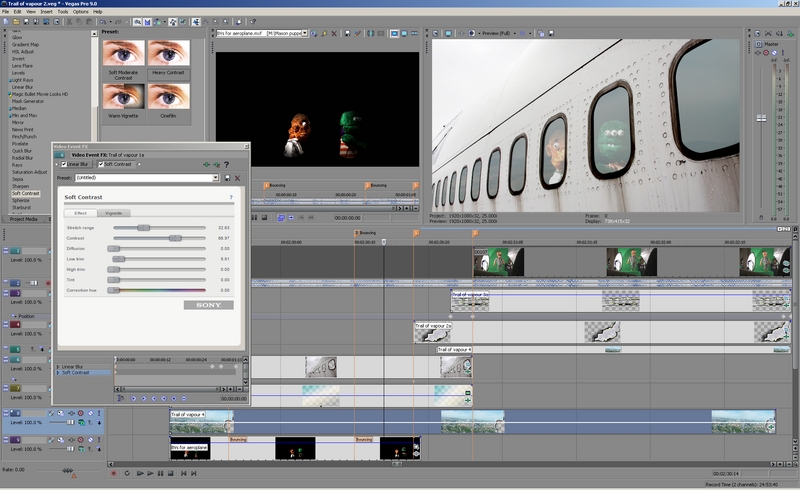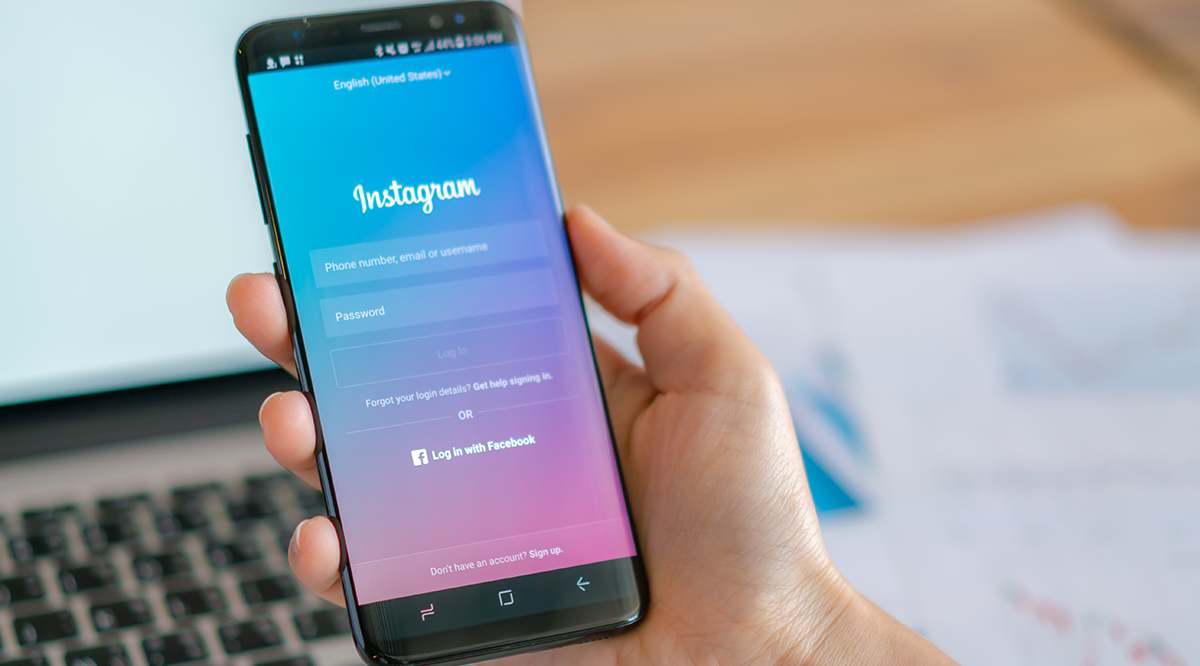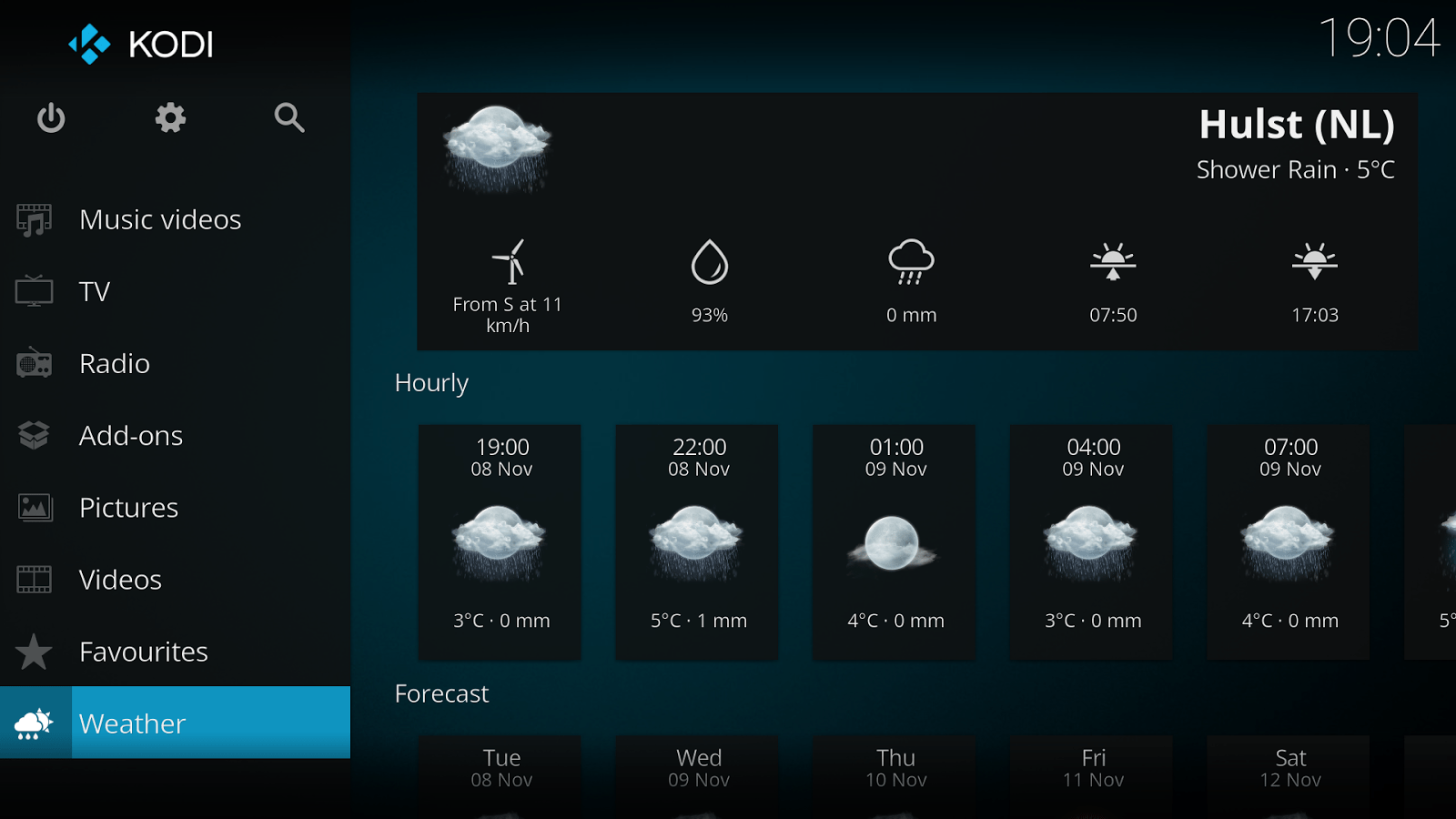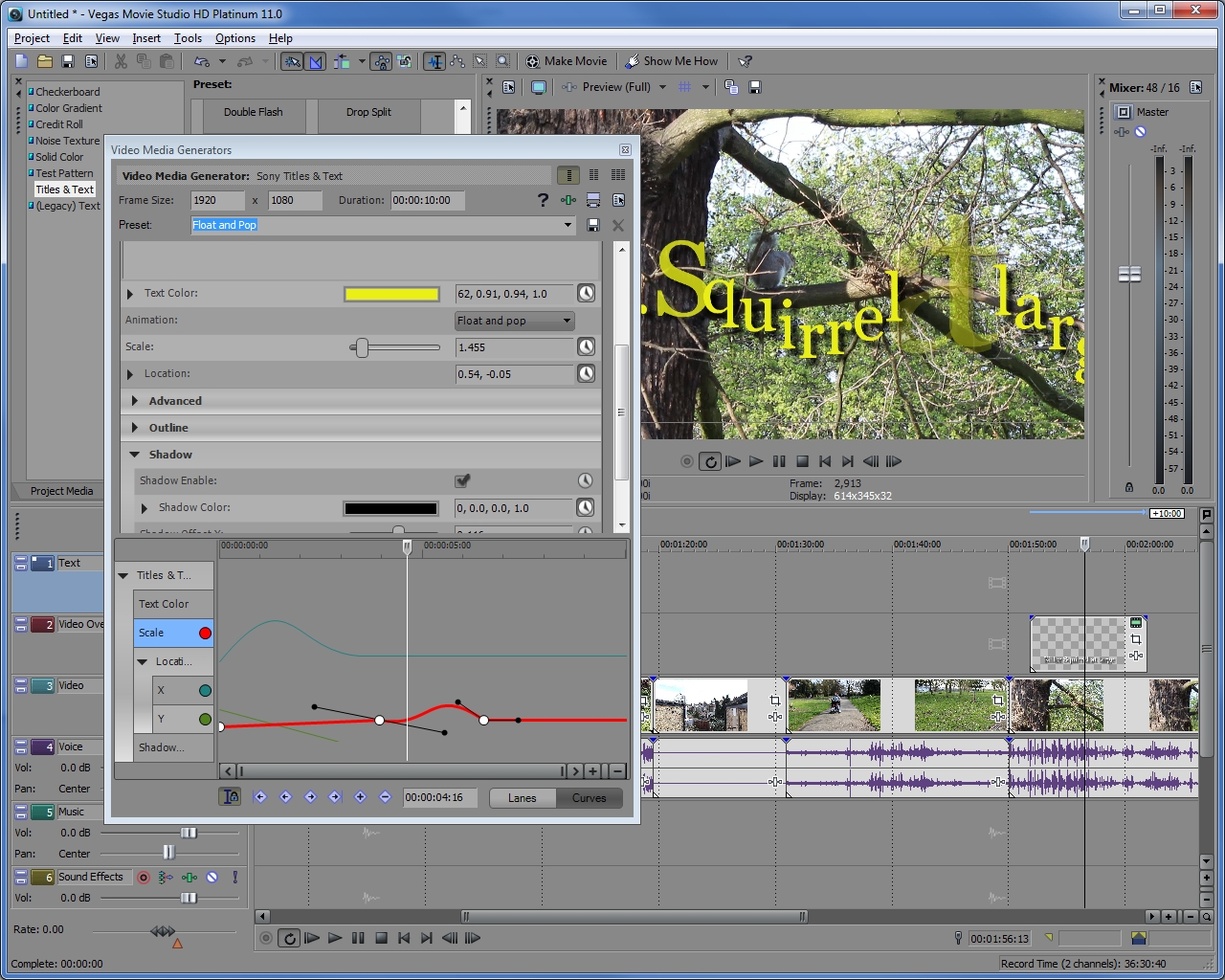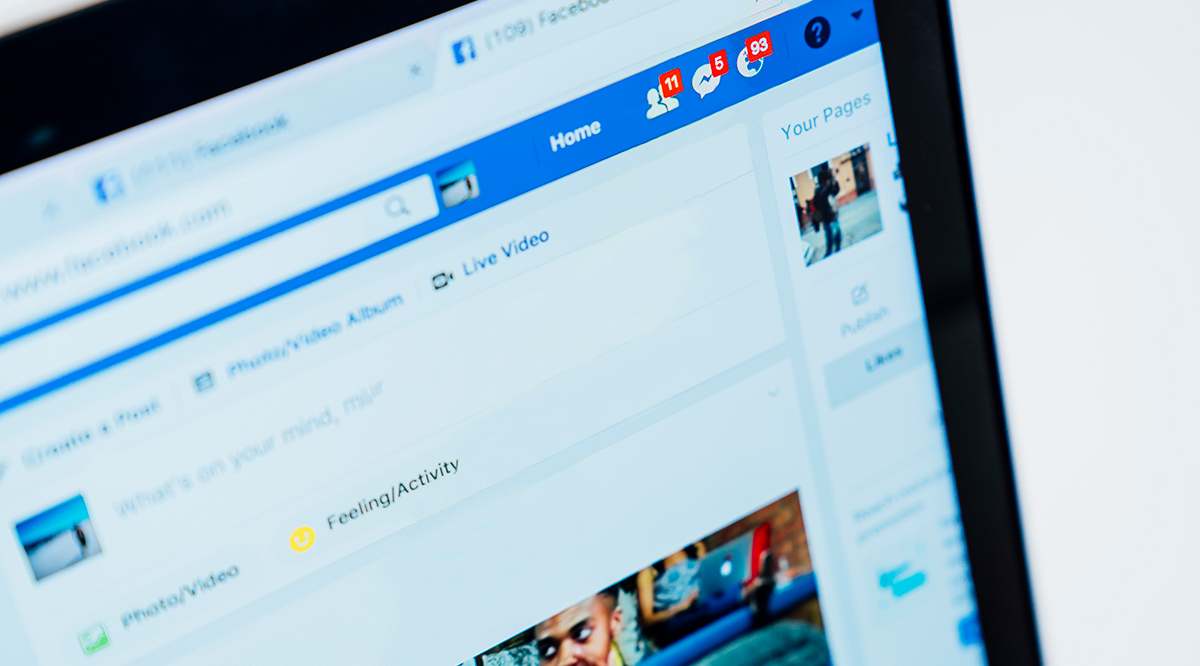Хоча існує широкий вибір альтернатив, Google Meet є одним із найпопулярніших додатків для відеоконференцій. Він підключений до G Suite, і це не звичайний додаток для відеодзвінків. Очікуйте відео високої чіткості та до 30 користувачів на зустріч.
Однак іноді з будь-якої причини вам захочеться вимкнути камеру під час зустрічі. Вам потрібно, щоб ця опція була легкодоступною та завжди була у вашому розпорядженні, і ми раді повідомити, що вона доступна. Ось як вимкнути відеокамеру для Google Meet.
Вимкнення функції відео в Google Meet
Щойно ви запустите програму Google Meet, ваша камера ввімкнеться, і ви, ймовірно, побачите себе. Якщо ви хочете переконатися, що ваша камера не записує, торкніться або клацніть значок камери в нижній частині екрана. Так, це працює для всіх версій програми/веб-програми.
Це так просто. Крім того, ви також можете вимкнути мікрофон, натиснувши/натиснувши значок мікрофона поруч із значком камери.

Перемикання камери
Якщо ви берете участь у дзвінку Google Meet на комп’ютері, у вас майже буде одна активна камера. Однак використання обох камер на телефоні/планшеті може бути дуже корисним. Хоча камера для селфі активована в Google Meet за замовчуванням, ви можете показати свою кімнату іншим учасникам дзвінка. Можливо, ви хочете, щоб вони бачили дошку, а може, ви хочете їм щось показати. У будь-якому випадку, задня камера на будь-якому телефоні має набагато кращі характеристики, ніж передня.
- Щоб перемкнути камеру на телефоні/планшеті в Google Meet, приєднайтеся до відеодзвінка, а потім торкніться значка з трьома крапками у верхньому правому куті екрана.
- Потім виберіть Переключити камеру.
Налаштування камери
Хоча Google Meet дозволяє учасникам дзвінків проводити відеоконференції у форматі високої чіткості, параметри камери можуть бути надто складними. Додаток створено для забезпечення найкращої якості з мінімальними налаштуваннями.
Google Meet оснащено функцією, яка покращує експозицію вашої камери, що зручно для темних кімнат – таким чином люди можуть бачити вас чіткіше в темних місцях.
Однак за умов хорошого освітлення ця функція може не забезпечувати найкращого відео. Звичайно, це не зашкодить, і це не дуже страшно, але вимкнення цієї функції освітлення було б найкращим способом.

На щастя, це можливо. Принаймні на пристроях iOS, тобто.
- Щоб вимкнути це налаштування, відкрийте програму Google Meet. Перш ніж вимкнути це налаштування, потрібно приєднатися до відеодзвінка. Приєднавшись до відеодзвінка, перейдіть до значка з трьома крапками.
- Потім виберіть Не налаштовуйтеся на дуже слабке освітлення. Це вимкне цю функцію, забезпечуючи незайманий природний досвід. В умовах слабкого освітлення цю функцію можна знову ввімкнути, дотримуючись тих самих інструкцій.
Динамічне перемикання між аудіопристроями
Якщо ви зайнята людина і часто проводите свої зустрічі в дорозі, Google Meet дозволяє змінювати аудіопристрої. Наприклад, розпочніть зустріч в офісі за допомогою навушників, перейдіть до автомобіля й перейдіть на динаміки Bluetooth тощо.
- Для цього перейдіть до верхньої частини екрана, виберіть поточне джерело звуку, а потім виберіть пристрій, на який потрібно переключитися.
Питання що часто задаються
Чому Google Meet не визначає мою камеру?
Існує кілька причин, через які Google Meet може не виявити вашу камеру. Давайте розглянемо деякі рішення.
Перевірте налаштування конфіденційності ОС:
1. Якщо ви використовуєте Windows 10, відкрийте меню «Пуск» і виберіть Налаштування. 
2. Потім натисніть на Конфіденційність. 
3. Прокрутіть вниз і виберіть Камера з лівого меню. 
4. Тепер натисніть кнопку Надайте програмам доступ до вашої камери перемикач, щоб повернути його Увімкнено. 
5. Щоб зміни відбулися, вам потрібно оновити веб-переглядач або додаток.
Припускаючи, що ви його вимкнули, виконання наведених вище кроків мало б вирішити проблему.
Налаштування камери Google Meet
Ви можете будь-коли вимкнути камеру в Google Meet. Ви також можете переключитися на інший на своєму пристрої, налаштувати автоматичні налаштування яскравості або змінити динамік(и).
Що вам найбільше подобається в Google Meet? Як ви налаштували камеру? Повідомте нам про це в коментарях нижче і не соромтеся додавати будь-які думки або запитання, які у вас можуть виникнути.